Q&A情報
不要なユーザーアカウントを削除する方法 (Windows XP)
文書番号:100626
最終更新日:2007/7/17 10:05
ご質問
Windows XP で、不要なユーザーアカウントを削除する方法を教えてください。
回答
ここでは、Windows XP で不要なユーザーアカウントを削除する方法について説明します。
【警告】
ユーザーアカウントの削除を行う場合、「マイ ドキュメント」フォルダの内容と「デスクトップ」にあるファイルやフォルダのみ保存が可能ですが、それ以外の設定やファイルは削除されます。削除されたデータは復元することはできません。
ユーザーアカウントの削除作業を行う場合は、必要なデータをすべてバックアップしてください。ユーザーアカウントの削除作業はお客様責任で行ってください。
【注意】
ユーザーアカウントを削除する場合、以下の点にご注意ください。
- 「制限付きアカウント」でログオンしている場合、ユーザーアカウントの削除はできません。
「コンピュータの管理者」アカウントでログオンする必要があります。 - 現在ログオンしているユーザーアカウントの削除はできません。
ほかの「コンピュータの管理者」アカウントへ、ログオンしなおす必要があります。 - 現在ログオンしているユーザーアカウント以外に、「コンピュータの管理者」アカウントが作成されていない場合は、削除することができません。
【関連リンク】
<文書番号>100625 ユーザーアカウントの種類を確認する方法(Windows XP)
<文書番号>100639 ほかのユーザーアカウントでログオンする方法(Windows XP)
<文書番号>100637 現在のユーザーアカウントの確認方法(Windows XP)
●操作手順
- [スタート]をクリックし、「コントロールパネル」をクリックします。
- 「ユーザーアカウント」をダブルクリックします。
- 「変更するアカウントを選びます」の削除したいユーザーアカウントをクリックします。
【補足】
ここでは、「管理者」というユーザーアカウントの削除を例に説明しています。 - 「アカウントを削除する」をクリックします。
- [ファイルの保存]をクリックします。
- [アカウントの削除]をクリックします。
- 「変更するアカウントを選びます」の一覧に削除したユーザーアカウントがないことを確認します。
- すべてのウィンドウを閉じ、デスクトップ画面を表示させます。
- 削除の作業を行ったユーザーアカウントのデスクトップに、削除したアカウントの(ユーザー名)のフォルダが作成されます。
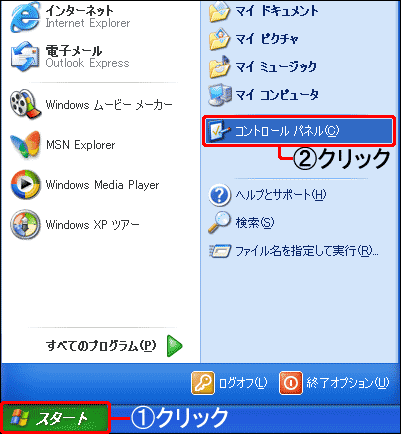
「コントロールパネル」が表示されます。
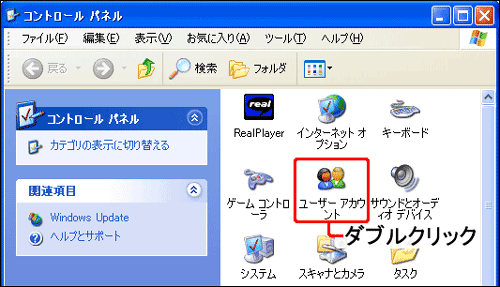
「ユーザーアカウント」が表示されます。
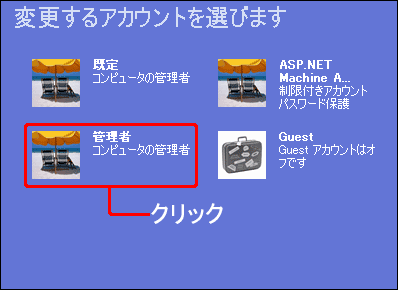
「(ユーザー名) のアカウントの何を変更しますか?」が表示されます。
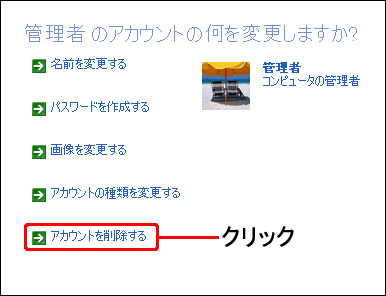
「(ユーザー名) のファイルを保存しますか?」が表示されます。
[ファイルの削除]をクリックした場合、削除するユーザーアカウントのデータはすべて削除されます。
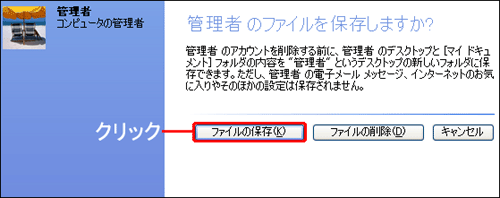
「(ユーザー名) のアカウントを削除しますか?」が表示されます。
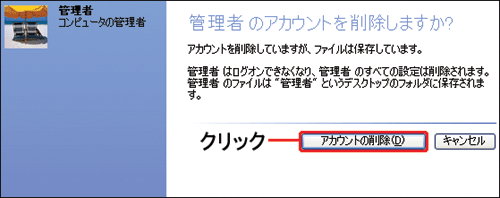
「ユーザーアカウント」に戻ります。
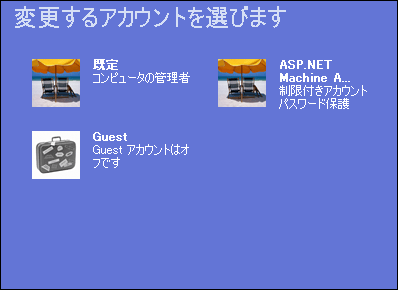
(ユーザー名)のフォルダには、「マイドキュメント」と「デスクトップ」のデータが保存されています。
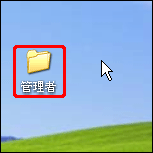
以上で、ユーザーアカウントの削除は完了です。
関連情報
文書番号 100625:ユーザーアカウントの種類を確認する方法(Windows XP)
文書番号 100639:ほかのユーザーアカウントでログオンする方法(Windows XP)
文書番号 100637:現在のユーザーアカウントの確認方法(Windows XP)